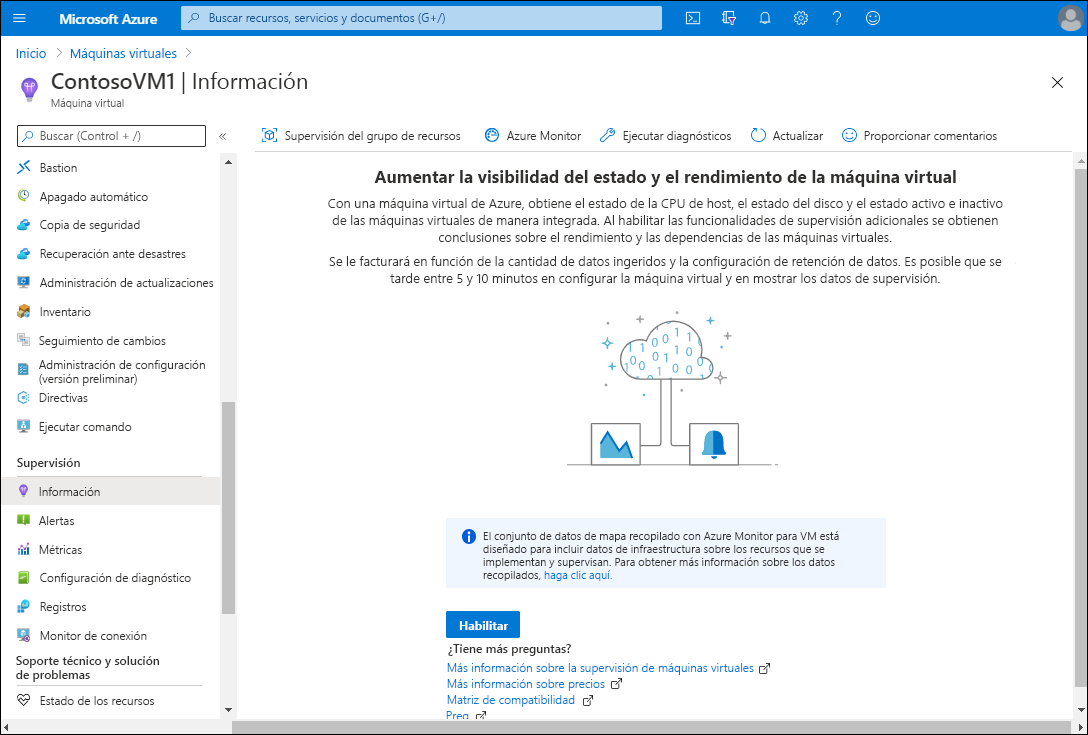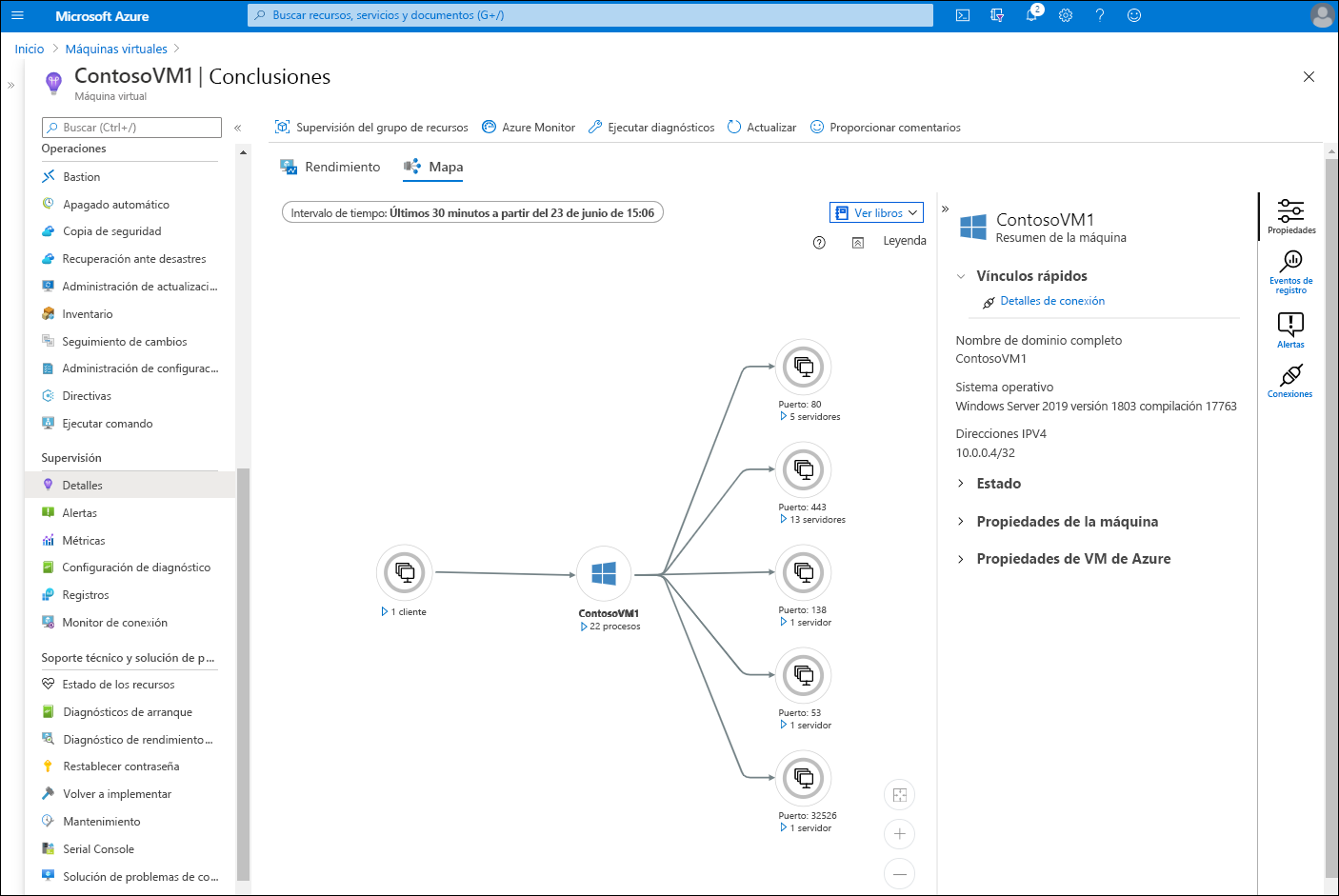Habilitación de Azure Monitor para máquinas virtuales
Azure Monitor es un componente básico de la estrategia de Microsoft para ampliar las funciones de supervisión completas, y basadas en la nube, más allá de Azure a centros de datos locales y a proveedores de nube que no son Microsoft. Clientes como Contoso, que mantienen sus infraestructuras en el entorno local, pueden beneficiarse de esta función al realizar el seguimiento, la auditoría o la solución de problemas de eventos pasados.
¿Qué es Azure Monitor?
Puede usar Azure Monitor para optimizar la administración de las implementaciones existentes y predecir los requisitos de capacidad para futuras implementaciones. Azure Monitor proporciona tres capacidades principales, que se describen en la tabla siguiente.
| Capacidad | Descripción |
|---|---|
| Supervisión y visualización de métricas | Las métricas son valores numéricos que representan el estado de mantenimiento de los sistemas supervisados. |
| Consultas y análisis de registros | Los registros incluyen la actividad, el diagnóstico y la telemetría. Su análisis proporciona información detallada sobre el estado de los sistemas supervisados y ayuda a facilitar la solución de problemas. |
| Alertas y corrección | Puede configurar las alertas y la corrección para desencadenar automáticamente las acciones correctivas a fin de solucionar cualquier incidencia. |
Azure Monitor ofrece capacidades de supervisión detalladas y concretas a través de lo siguiente:
- Supervisión de infraestructura en profundidad. Esta categoría incluye Log Analytics junto con soluciones de supervisión, como Service Map, y herramientas de supervisión de red, como Network Watcher y ExpressRoute Monitor.
- Supervisión de aplicaciones en profundidad. Esta categoría incluye Application Insights, que facilita la supervisión del rendimiento, la disponibilidad y el uso de aplicaciones basadas en web, independientemente de sus ubicaciones.
Los servicios de supervisión de aplicaciones e infraestructura comparten una serie de capacidades que proporcionan un enfoque coherente para configurar alertas, como las siguientes:
- Grupos de acciones comunes que designan las acciones desencadenadas por las alertas y los destinatarios de las alertas.
- Diseño de paneles personalizados.
- Análisis de métricas mediante el aprovechamiento de herramientas, como Explorador de métricas o Power BI.
Azure Monitor admite la recopilación y supervisión de métricas, registros de actividad y diagnóstico, y eventos de una amplia gama de servicios y equipos de Azure que residen en centros de datos locales y con proveedores de nube de terceros. Proporciona una forma rápida de evaluar el estado del entorno mediante Azure Portal. Azure Monitor presenta un resumen de las alertas desencadenadas, los registros, las métricas y la telemetría relacionada con la aplicación que se origina en Application Insights.
Nota:
También puede acceder a los datos de Azure Monitor mediante Azure PowerShell, la Interfaz de la línea de comandos de Azure (CLI de Azure), la API REST y el SDK de Microsoft.NET.
Además, Azure Monitor permite archivar datos recopilados en Azure Storage con fines de análisis o cumplimiento a largo plazo. También puede enrutar los datos a Azure Stream Analytics o a servicios de terceros mediante Azure Event Hubs. Puede configurar y usar alertas para lo siguiente:
- Desencadenar notificaciones mediante SMS o correo electrónico.
- Desencadenar una acción correctiva que implementa Azure Logic Apps, Azure Functions o bien un runbook en Azure Automation.
- Generar un incidente y elementos de trabajo aprovechando la integración entre Azure Monitor y la plataforma interna de administración de servicios de TI (ITSM).
También puede almacenar y analizar datos casi en tiempo real e históricos mediante Log Analytics. Para los equipos locales y las máquinas virtuales de Azure, es necesario instalar el agente de Log Analytics y, en algunos casos, Dependency Agent también. Este enfoque basado en agentes permite supervisar el sistema operativo y sus cargas de trabajo mediante soluciones basadas en Azure Automation o Azure Monitor, como Update Management o Seguimiento de cambios e inventario. También puede aprovechar Azure Security Center para identificar vulnerabilidades y posibles amenazas.
Para obtener más información, consulte este vídeo tutorial de cinco minutos sobre la supervisión en Azure Monitor:
Supervisión de máquinas virtuales
Azure Monitor para VM permite supervisar las máquinas virtuales de IaaS de Windows Server. Pero a fin de poder habilitar y configurar Azure Monitor para las máquinas virtuales de IaaS, debe asegurarse de que el entorno cumple los requisitos previos que se describen en la tabla siguiente.
| Requisito | Descripción |
|---|---|
| Log Analytics | Debe configurar un área de trabajo de Log Analytics y configurar el área de trabajo para Azure Monitor para VM. Azure Monitor para VM admite actualmente un área de trabajo de Log Analytics en determinadas regiones. Puede leer más acerca de las regiones admitidas en Información general sobre la habilitación de Azure Monitor para VM. |
| Sistemas operativos Windows compatibles | Entre los sistemas operativos Windows admitidos se incluyen Windows Server 2008 R2 y versiones posteriores, y Windows 10 1803 y versiones posteriores. Azure Monitor para VM también puede supervisar máquinas virtuales Linux. |
| Dependency Agent | Este agente proporciona datos a la característica Mapa en Azure Monitor para VM y se basa en el agente de Log Analytics para su conexión a Log Analytics. Debe instalar el agente de Log Analytics y configurarlo con Dependency Agent en todas las máquinas virtuales supervisadas. |
| Seguridad | Para habilitar y obtener acceso a las características de Azure Monitor para VM, debe tener el rol colaborador de Log Analytics. Para revisar los datos de rendimiento, mantenimiento y mapa, debe tener el rol de Lector de supervisión en la máquina virtual de Azure. |
Procedimiento para habilitar la supervisión de una sola máquina virtual
Para habilitar la supervisión de una sola máquina virtual, use el procedimiento siguiente:
Inicie sesión en Azure Portal y seleccione Máquinas virtuales.
Sugerencia
Asegúrese de que la máquina virtual esté en ejecución.
En caso necesario, conéctese a la máquina virtual e instale Dependency Agent de Mapa de Azure Monitor para VM. Puede descargar el agente desde aquíe instalarlo mediante la ejecución de
InstallDependencyAgent-Windows.exeen la máquina virtual.Seleccione la máquina virtual adecuada y, después, en Supervisión, seleccione Conclusiones.
En el panel de detalles, seleccione Habilitar.
Revisión de los datos supervisados
Una vez que haya habilitado Insights, puede supervisar la máquina virtual. En Azure Portal, vaya a Máquinas virtuales y seleccione la máquina virtual correspondiente. Después, en Supervisión, seleccione Conclusiones. Esto abrirá la pestaña Mapa de la máquina virtual.
En el mapa, puede seleccionar elementos para recuperar detalles adicionales. Por ejemplo, para revisar las conexiones a los servidores DNS, seleccione el nodo Port: 53 (Puerto: 53). Esta acción muestra las conexiones actuales a través del puerto 53 (el puerto que se usa para la resolución de nombres DNS).
También puede usar los iconos situados a la derecha del mapa para acceder a la información que se describe en la tabla siguiente.
| Control | Explicación |
|---|---|
| Propiedades | Proporciona información más detallada sobre el elemento seleccionado. Por ejemplo, si selecciona la máquina virtual en el panel central, puede revisar detalles como el nombre de dominio completo (FQDN), el sistema operativo y los vínculos para acceder al estado, las propiedades de la máquina y las propiedades de la máquina virtual de Azure. |
| Registrar eventos | Muestra una lista de eventos recientes en el panel de detalles. Si selecciona un tipo de evento específico, se abre el área de trabajo de Log Analytics subyacente y se muestran los datos de los eventos detallados. |
| Alertas | Muestra los eventos que se han producido en la máquina virtual. Se enumeran en orden de gravedad, de 0 a 4. Al seleccionar una alerta se muestran detalles adicionales. |
| Conexiones | Muestra todas las conexiones activas a la máquina virtual. Puede acceder a detalles adicionales mediante la selección de una conexión en la salida devuelta. |
Para revisar los datos de rendimiento, seleccione la pestaña Rendimiento en Conclusiones. En el panel principal se muestran los datos de rendimiento relacionados con lo siguiente:
- % de uso de CPU
- Memoria disponible
- IOPS de disco lógico
- MB/s de disco lógico
- Porcentaje máximo usado de disco lógico
- Tasa de bytes enviados
- Tasa de bytes recibidos